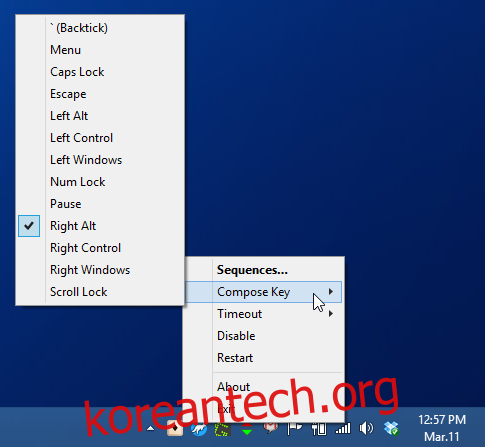Windows에서는 통합된 문자표를 통해 표준 QWERTY 키보드에 표시되지 않는 다양한 특수 문자를 사용할 수 있습니다. 그러나 텍스트에 특수 문자를 입력해야 하는 경우가 자주 있는 경우에는 매번 문자 맵에서 특수 문자를 복사하는 것이 지루하고 시간이 많이 소요될 수 있습니다. 간단한 키 조합을 사용하여 특수 문자를 신속하게 입력할 수 있도록 하여 이러한 작업 프로세스에서 벗어날 수 있는 오픈 소스 데스크탑 도구인 WinCompose를 만나보십시오.
WinCompose를 사용하여 특수 문자를 삽입하는 프로세스는 매우 간단합니다. 선택한 단축키를 키보드에서 미리 정의된 두 개 이상의 키와 결합하여 특수 문자를 입력할 수 있습니다. 예를 들어 기본적으로 오른쪽 Alt 키를 누른 다음 ‘A’와 ‘E’를 누르면 ‘Æ’ 문자가 삽입됩니다. 마찬가지로 Alt + C + O는 ‘©’를 입력합니다.
설치 후 응용 프로그램은 Windows 시스템 트레이에 추가됩니다. 시스템 트레이 아이콘을 마우스 오른쪽 버튼으로 클릭하여 도구를 비활성화하거나 다시 시작하고 ‘작성 키'(키 조합 시퀀스를 시작하는 데 사용되는 수정자, 예를 들어 오른쪽 Alt 키 또는 왼쪽 Win 키 등)를 지정할 수 있습니다. ‘시간 초과’ 간격(작성 키를 누른 후 도구가 작성 순서가 입력될 때까지 기다려야 하는 시간) 및 모든 작성 순서의 맵을 봅니다.
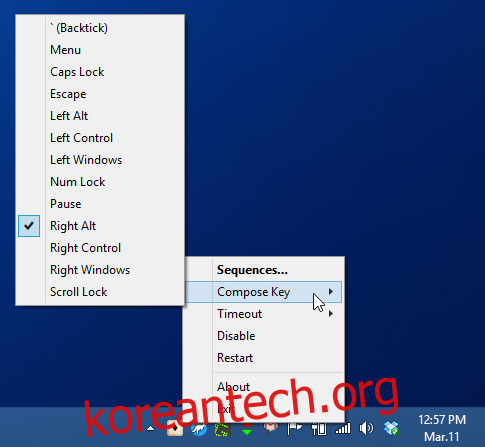
‘시퀀스 목록’ 창을 통해 원하는 특수 문자, 유니코드 및 설명과 함께 모든 키 조합을 볼 수 있습니다. 또한 창 하단의 ‘검색 필터’에 입력하여 특정 시퀀스를 찾을 수도 있습니다.
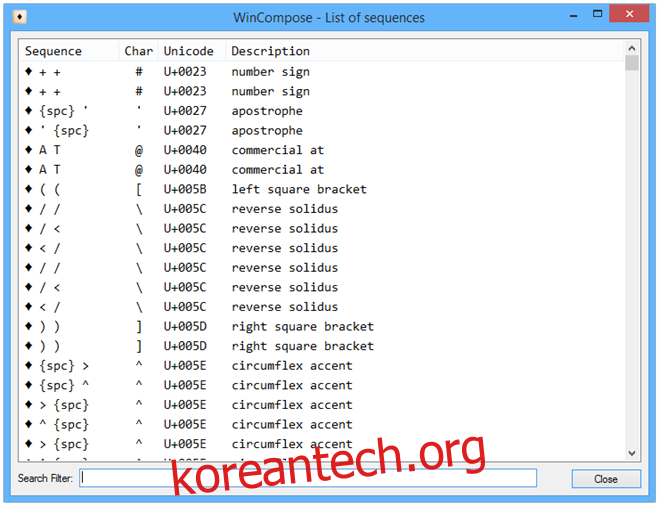
문서를 편집하거나 텍스트 필드에 포커스가 있는 동안 오른쪽 Alt 키(또는 지정한 작성 키)를 눌러 작성 순서를 시작합니다. 도구의 시스템 트레이 아이콘이 녹색으로 변경되어 키 조합 시퀀스가 진행 중임을 나타냅니다.
일반적으로 사용되는 다른 키보드 단축키에는 Alt 키를 사용해야 할 수 있으므로 삽입 또는 물결표(`) 키를 사용하는 것이 좋습니다.
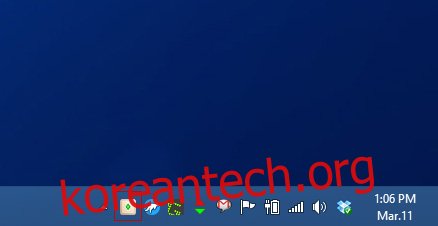
그런 다음 작성 시퀀스에 필요한 키를 누르기만 하면 됩니다. 응용 프로그램에는 1000개 이상의 작성 규칙이 포함되어 있습니다. 정기적으로 사용하는 문자를 찾지 못한 경우 응용 프로그램과 함께 제공되는 compose.txt 파일 내에서 새 시퀀스를 정의하거나 기존 시퀀스를 편집할 수 있습니다.
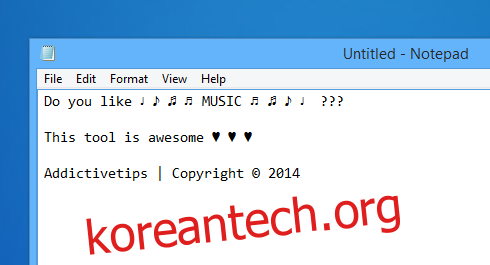
WinCompose는 Windows XP, Windows Vista, Windows 7 및 Windows 8에서 작동하는 오픈 소스 응용 프로그램입니다. 32비트 및 64비트 운영 체제가 모두 지원됩니다.